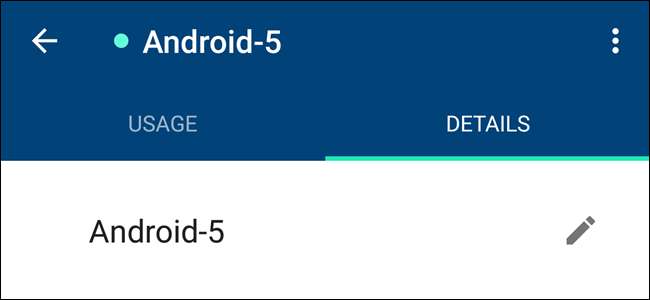
A Google Wifi egyik legértékesebb funkciója számomra az a képesség, hogy eszközönként figyelhessem a hálózati tevékenységemet. A helyzet az, hogy sok eszköz nem helyesen jelenti be magát az útválasztónak, ezért nehéz megmondani, hogy mi mi. Így találhatja meg, majd változtassa meg a nevet.
ÖSSZEFÜGGŐ: Hogyan tekintheti meg hálózatának adatfelhasználását a Google WiFi-n
Először is: meg kell találnia a hálózat összes eszközének listáját. Nekünk van részletes útmutató hogyan kell ezt megtenni, ezért javasoljuk, hogy először olvassa el. De itt van a gyors és piszkos:
- Nyissa meg a Google Wifi alkalmazást, és húzza át az ujját a második fülre.
- Érintse meg az „Eszközök” lehetőséget.
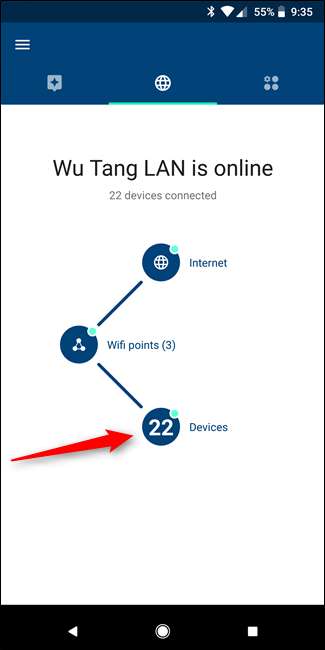
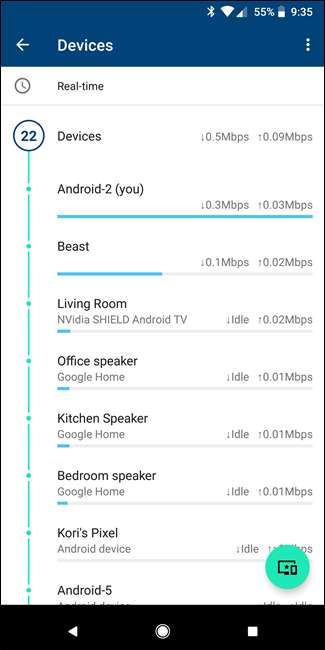
Könnyű, igaz? Igen. Ez megjeleníti a hálózat összes aktív eszközének listáját. Keressen olyan eszközt, amelynek nincs megfelelő neve - valami homályos, például „Android-5”. Koppintson rá, majd húzza az ujját a Részletek fülre.
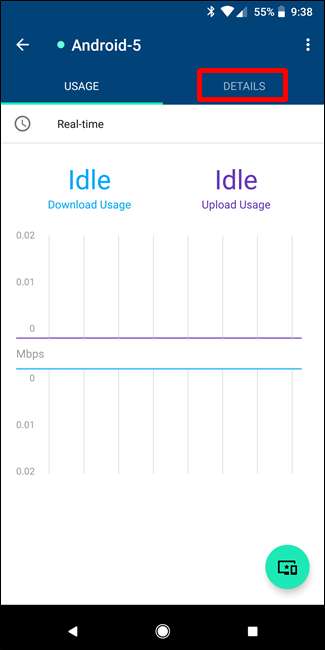
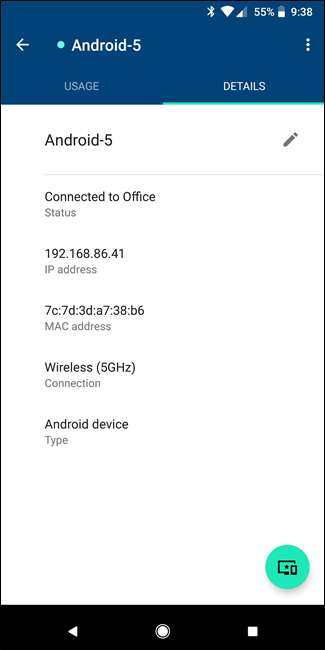
Itt a dolgok kissé trükkössé válnak, mert ki kell derítenie, hogy ez valójában milyen eszköz. Ha egynél több Google Wifi-vel rendelkezik, akkor először azt kell ellenőriznie, hogy az eszköz melyik egységhez csatlakozik. Itt található tesztpéldánkban az Android-5 az Office Wifi-mhez csatlakozik, így legalább tudom pontosan meghatározni az adott helyen található dolgokat.
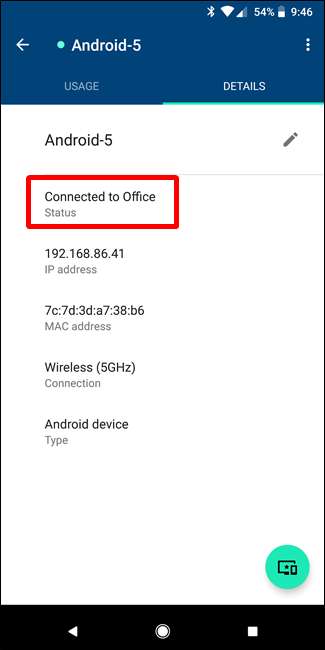
ÖSSZEFÜGGŐ: Hogyan lehet megtalálni bármely eszköz IP-címét, MAC-címét és egyéb hálózati kapcsolat részleteit
Innen a legjobb az IP-cím alapján azonosítani, hogy melyik eszközről van szó. Ergo, tudnia kell, hogyan találja meg az összes eszközén az IP-címet, ami kihívást jelenthet. Ha nem tudja biztosan, hogyan találja meg ezeket az információkat, megvan praktikus útmutató, amely alapvetően minden eszközt lefed . Szívesen.
Teszt forgatókönyvünkben azt tapasztaltam, hogy az „Android 5” valójában a Nexus 6P.
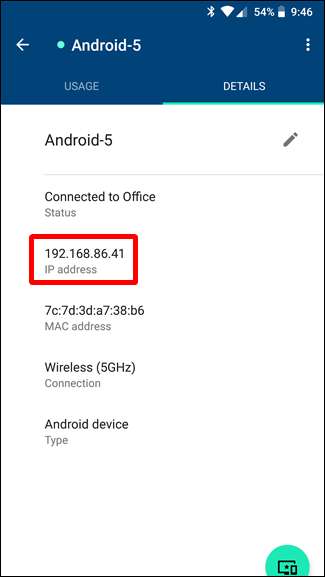
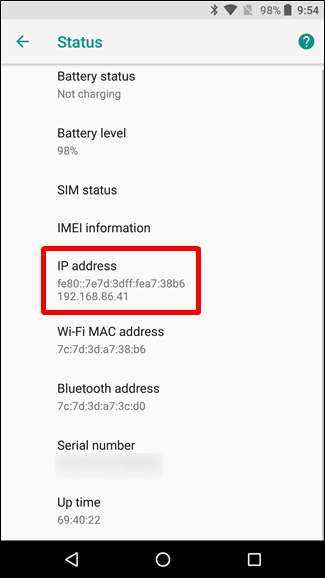
Miután pontosan meghatározta a készüléket az IP-címek összehangolásával, csak érintse meg a kis ceruza ikont a név megváltoztatásához. Adjon új nevet az eszköznek, érintse meg a „Mentés” gombot, és kész.
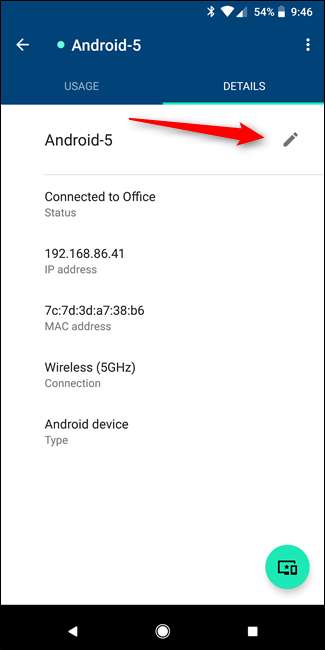

Most csak ezt tegye meg a hálózat minden eszközénél (érezzen jó szórakozást), hogy mindig tudja, mi eszi el a sávszélességét.







